win7系统怎么恢复隐藏文件夹
2017-01-13
由于我们删除或者安装软件,可能我们原本隐藏的C盘系统文件夹重新人间。你或许希望这些隐藏文件可以恢复本来的面目,保持系统的稳定。那么你知道win7系统怎么恢复隐藏文件夹吗?下面是小编整理的一些关于win7系统恢复隐藏文件夹的相关资料,供你参考。
win7系统恢复隐藏文件夹的方法一
1、在“开始”菜单,点击“控制面板”选择“外观和个性化”选中“文件夹选项”。
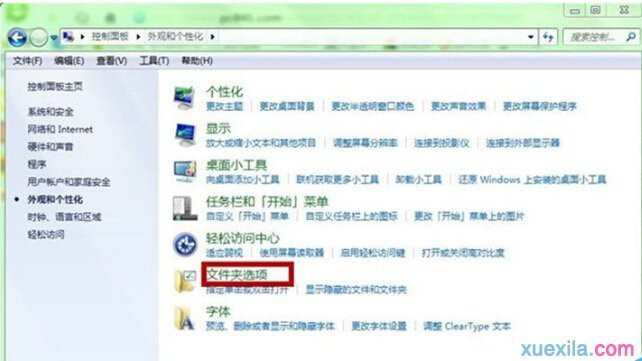
2、点击“文件夹选项”,在弹出的文件夹中,我们选择“查看”分页。

3、在“查看”分页,我们找到“隐藏文件和文件夹”把选择改为“显示隐藏文件、文件夹或驱动器”,在点击确定即可。
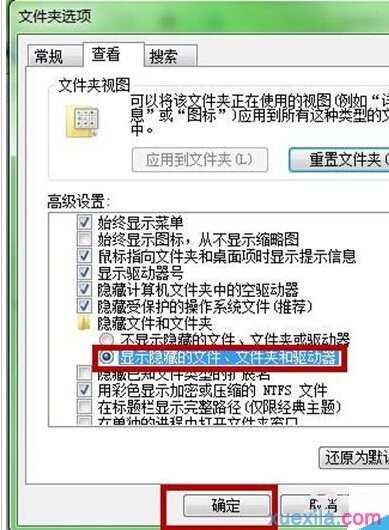
win7系统恢复隐藏文件夹的方法二
1、在“开始”菜单的搜索栏中,输入regedit,再按下“回车键”,打开电脑“注册表管理器”。

2、在“注册表管理器”窗口,按照HKEY-LOCAL-MACHINESOFTWAREMICROSOFTWINDOWSCurrentVersionEXPLORERaDVANCENfOLDERhIDDENSHOWALL的路径,点击“SHOWALL”在其右侧窗口中找到“checkedValue”。

3、我们用鼠标双击“checkedValue”,在弹出的窗口把它的键值1改为0,再关机重启即可。
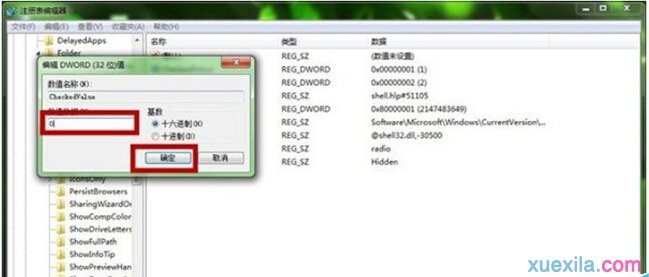
win7系统恢复隐藏文件夹的相关文章:
1.win7如何隐藏及取消隐藏文件夹
2.Win7怎么显示隐藏文件夹和文件
3.win7系统怎么完全隐藏文件夹
4.win7如何打开隐藏文件夹